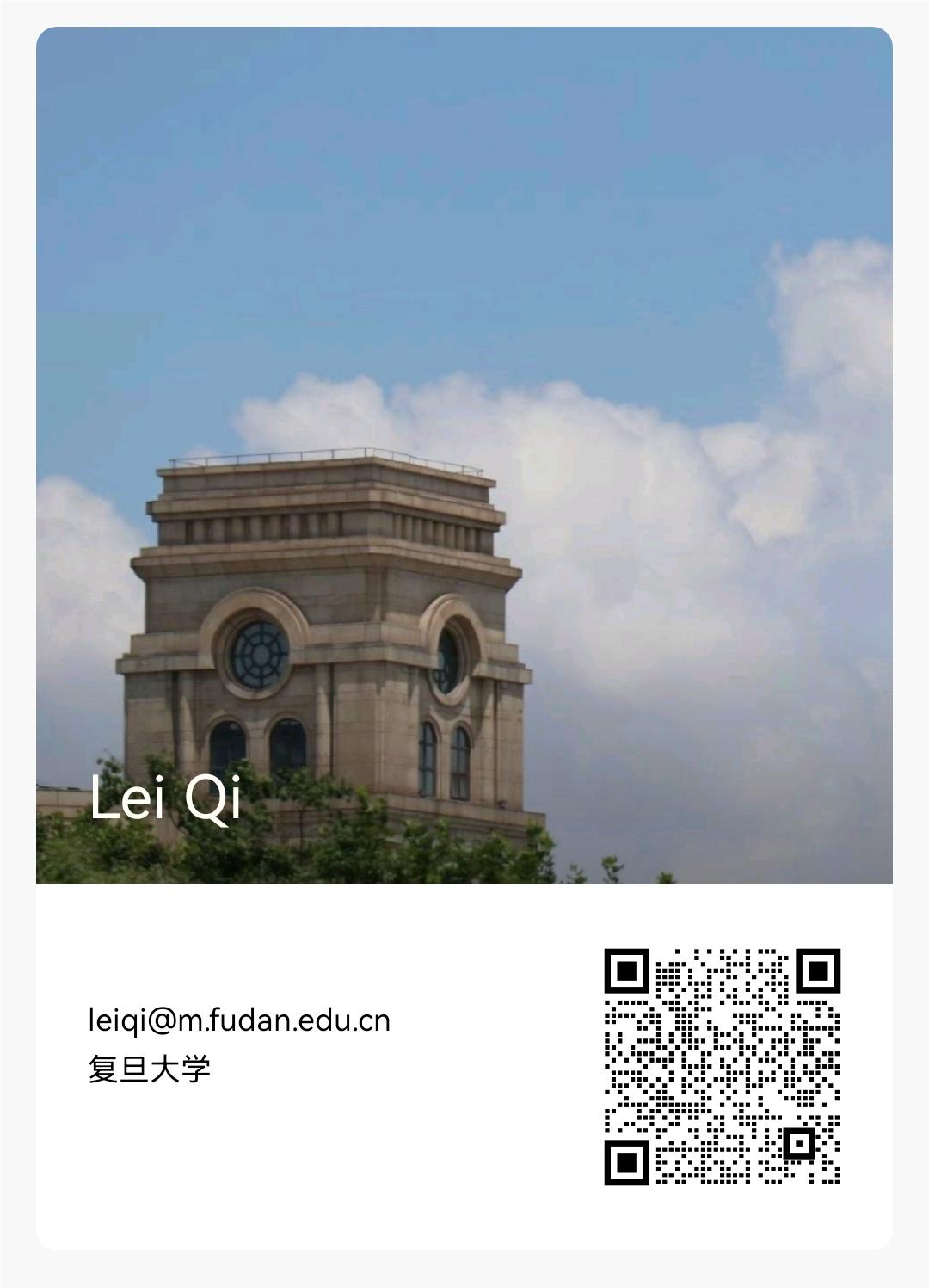git stash
当尝试使用 git pull -f 强制拉取远程仓库的更新时,Git 会警告你,因为本地有未提交的更改,这些更改可能会被覆盖。确定要取消对特定文件的保存,可以按照以下步骤操作:
放弃本地更改:使用 git checkout 命令来放弃对特定文件的更改。
1 | git checkout -- .obsidian/workspace.json |
再次尝试拉取:放弃更改后,可以再次尝试拉取远程仓库的更新。
1 | git pull |
如果不想放弃这些更改,而是想将它们暂时保存起来,可以使用 git stash 命令:
保存更改:使用 git stash 将更改保存到一个临时区域。
1 | git stash |
拉取远程更新:
1 | git pull |
恢复更改:在拉取更新后,你可以使用 git stash apply 来恢复之前保存的更改。
1 | git stash apply |
git stash 是 Git 中用于临时保存工作目录和暂存区改动的工具,适用于需要切换分支或处理其他任务但不想提交未完成工作的场景。
基本命令
保存当前改动
1
2git stash # 默认保存,消息为自动生成
git stash push -m "备注" # 保存并添加自定义备注- 选项:
-u或--include-untracked:包含未被跟踪的文件(新增但未git add的文件)。-a或--all:包含所有文件(包括被.gitignore忽略的文件)。--keep-index:仅保存工作区未暂存的改动,保留暂存区内容。
- 选项:
查看保存的 stash 列表
1
git stash list
- 输出示例:
stash@{0}: On main: 备注
- 输出示例:
恢复改动
- 恢复最近一次的 stash 并删除记录:
1
git stash pop
- 恢复指定 stash 但不删除记录:
1
git stash apply stash@{n} # n 为 stash 编号,如 stash@{0}
- 恢复最近一次的 stash 并删除记录:
删除 stash
- 删除指定 stash:
1
git stash drop stash@{n}
- 清空所有 stash:
1
git stash clear
- 删除指定 stash:
高级用法
从 stash 创建分支
1
git stash branch 分支名 stash@{n}
- 基于指定 stash 创建新分支,并自动应用改动(适用于 stash 与当前分支冲突时)。
查看 stash 的改动详情
1
2git stash show stash@{n} # 显示简略差异
git stash show -p stash@{n} # 显示完整差异(类似 git diff)
注意事项
- 默认行为:
git stash会保存 工作区未提交的修改 和 暂存区的修改。- 恢复时,已暂存的改动会重新回到暂存区,未暂存的改动保留在工作区。
- 未跟踪文件:
- 默认不保存未被跟踪的文件(需用
-u或--include-untracked)。
- 默认不保存未被跟踪的文件(需用
- 冲突处理:
- 如果恢复时发生冲突,需手动解决后执行
git add和git restore --staged或提交。
- 如果恢复时发生冲突,需手动解决后执行
示例场景
临时切换分支:
1
2
3
4
5git stash -m "保存功能 A 的进度"
git checkout 其他分支
# 处理其他任务后返回
git checkout 原分支
git stash pop保存包含未跟踪文件:
1
git stash -u -m "包含新文件"
恢复指定 stash:
1
2git stash list # 查看列表
git stash apply stash@{2} # 应用第三个 stash
本博客所有文章除特别声明外,均采用 CC BY-NC-SA 4.0 许可协议。转载请注明来源 Lei Qi's Blog!
评论